Alla scoperta di CloudBerry Backup Free

CloudBerry Backup Free è un’app particolarmente utile per gli utenti che si ritrovano con i dati sparsi su diversi servizi online (Mozy, OneDrive, Google Drive, ecc.), semplificando la sincronizzazione dei file in più posizioni. Ha alcune debolezze è vero, ma abbiamo scoperto che dopotutto fa bene il suo lavoro.
CloudBerry Backup è progettato per interfacciarsi con i servizi di archiviazione online ed è sicuramente facile da utilizzare per chi opera già in ambito IT. L’utente medio invece potrebbe trovarsi inizialmente spaesato rispetto alla maggior parte dei programmi simili. C’è infatti un carico notevole opzioni e i servizi supportati sono davvero tanti tra Amazon S3 e Glacier, Microsoft One Drive e Azure, Google Drive e BackBlaze. L’elenco completo è impressionante come potete vedere qui sotto e di fatto sono solo due i grandi esclusi, ovvero Dropbox e iCloud.
Anche se CloudBerry Backup Free è ottimo per il backup o la sincronizzazione da un servizio all’altro, può anche eseguire il backup su destinazioni locali come Harjd Disk USB, NAS e altri PC sulla rete. Tuttavia, il processo è leggermente complicato in quanto è necessario definire il file system del PC locale come una destinazione “online”. È possibile eseguire il backup su destinazioni locali senza questo trucco se si seleziona il backup “ibrido” quando viene richiesto. Il secondo repository che tv verrà chiesto sarà locale.
CloudBerry Backup è estremamente configurabile. Troviamo infatti le voci per pianificazione, impostazioni di conservazione, filtro inclusione/esclusione dei file, versioning dei file e molto altro ancora; abbastanza insomma da confondere l’utente medio. Il bello però è che, a differenza di alcuni programmi, sono tutte impostazioni disponibili su un software gratuito. Solo il fatto che si possano pianificare i lavori è un vantaggio che un rivale come MultCloud ad esempio non fornisce gratuitamente.
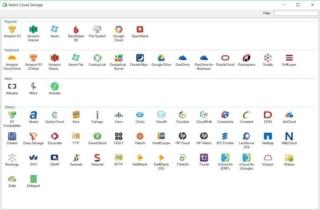
Da notare che CloudBerry Backup non ha funzioni di sincronizzazione/mirror in quanto tali, ma esiste un’opzione per eliminare i file dalla destinazione che sono stati eliminati dall’origine, che è praticamente la stessa cosa. Ancora meglio, potete decidere un tempo esatto per l’eliminazione, avendo così prima la possibilità di correggere eventuali errori.
CloudBerry Backup è disponibile per Windows, macOS e Linux, ma è limitato alla gestione di 200 GB di dati. Quando si tratta esclusivamente di servizi online, probabilmente è una quantità di GB più che sufficiente, ma a livello locale? Forse no. Se i vostri set di dati sono più grandi, dovrete rivolgervi a una delle versioni a pagamento di CloudBerry Backup. La licenza per utente singolo per Windows, ad esempio, costa 50 dollari (circa 43 euro).
A livello di interfaccia CloudBerry Backup Free è un po’ antiquato, ma è efficiente una volta che sapete come muovervi. C’è un sacco di terminologia geek in gioco, così come i concetti con cui l’utente medio potrebbe non sentirsi a proprio agio, ma l’approccio è coerente, come dover definire il proprio file system locale come destinazione. Il programma fornisce inoltre numerosi feedback sul processo di backup (altro segno della sua eredità IT).
Il programma si è comportato perfettamente nei nostri test, che comprendevano il backup online-online, il backup da PC a online, il backup da PC a USB e il backup da PC a NAS. È stato anche abbastanza rapido, ma ciò dipenderà in gran parte dalla larghezza di banda di Internet quando si tratta di servizi online. In definitiva CloudBerry Backup è un’applicazioni sorprendentemente valida e un vero vantaggio per gli utenti esperti. Dategli una chance e se l’approccio troppo IT-centrico proprio non vi va giù, c’è sempre MultCloud.com, il servizio di sincronizzazione online gratuito di Aomei che forse potrebbe essere più adatto.

